8 principais soluções de mídia eficientes para converter GIF em JPG
Se você estiver apresentando soluções para solução de problemas ou criando um passo a passo de um aplicativo em clipes curtos; não há dúvida de que os GIFs são úteis, especialmente ao fazer tutoriais. No entanto, nem sempre é o caso para todos os públicos. Alguns preferem ver tutoriais passo a passo em fotos. Por esse motivo, você pode pensar em convertê-los em imagens JPG estáticas e compactadas. Felizmente, existem muitos programas disponíveis na Internet que podem fazer esse trabalho. Por isso, pesquisamos e escolhemos algumas das soluções mais recomendadas que ajudarão você a economizar GIF para JPG de forma rápida e fácil.
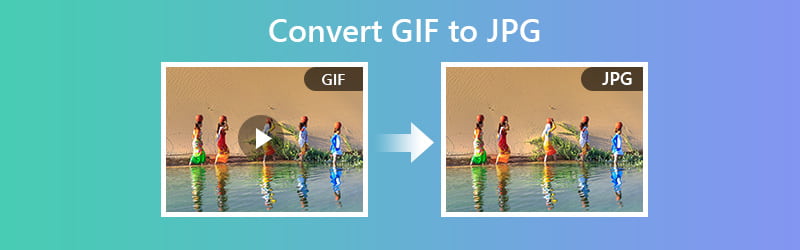

Parte 1. Como converter GIF em JPG gratuitamente e online
O primeiro na lista de programas recomendados para ajudá-lo a transformar seu GIF em fotos estáticas JPG é Conversor de imagem online gratuito Vidmore. Isso permite que você processe vários arquivos de imagem ao mesmo tempo. Portanto, você deve considerar o uso dessa ferramenta baseada na web se precisar processar vários GIFs de uma vez. Abaixo estão as etapas sobre como alterar GIF para JPG usando este programa.
Preço: Grátis (máximo de 5 MB por arquivo de imagem)
Característica distintiva: Inicia automaticamente o processo de conversão assim que o arquivo de imagem é carregado
Passo 1. Acesse o site da ferramenta clicando no link do endereço fornecido: (https://www.vidmore.com/free-online-image-converter/ ) então aperte Entrar no seu teclado.
Passo 2. Escolher JPG como o formato de saída e clique no Mais botão e a ferramenta irá convertê-lo automaticamente em uma foto JPG.
Etapa 3. Por último, acerte o Baixar e abra a pasta do arquivo para obter uma visualização do arquivo convertido.
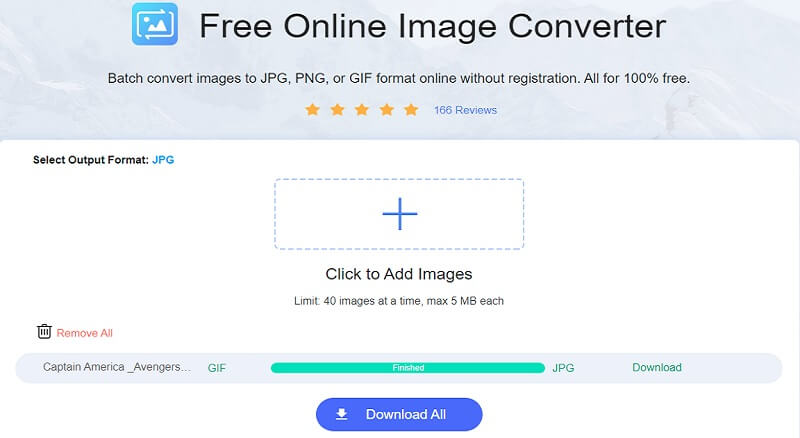
2. Convertio
O Convertio também é uma boa opção para salvar imagens JPG de GIFs. Este aplicativo da web é compatível com PC ou Windows e Mac. Basta usar um navegador, uma conexão estável e pronto. Além disso, se você estiver sempre na frente do seu celular, você pode usá-lo para converter GIF para JPG no Android ou iOS. Por outro lado, leia os passos abaixo para conhecer melhor como funciona esta ferramenta.
Passo 1. Primeiro, visite a página da ferramenta e clique no botão Escolher arquivo botão para enviar um arquivo.
Passo 2. Em segundo lugar, clique na lista do menu e selecione JPG de Imagem opção.
Etapa 3. Terceiro, inicie o processo clicando em Converter localizado abaixo do painel de conversão.
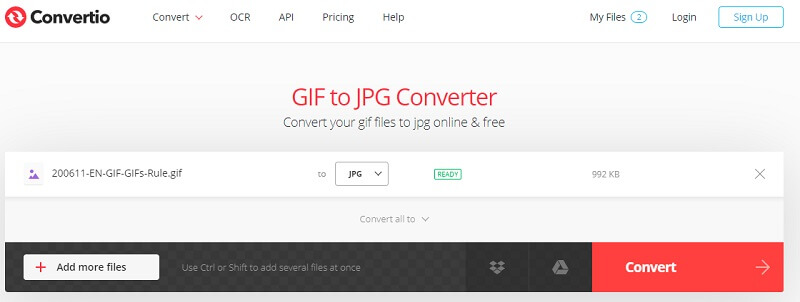
3. Ezgif
Outra solução notável que você pode usar é o Ezgif. A ferramenta é simples de usar e funciona de forma eficiente para converter seus GIFs em fotos JPG. Uma grande vantagem dessa ferramenta é que você pode definir a cor de fundo do GIF. Isso é particularmente útil ao converter um GIF transparente para evitar fundos pretos em GIFs. Aqui está um guia simples sobre como alterar o arquivo GIF para JPG.
Passo 1. Para começar, vá para a página do Ezgif e vá para Otimize opção.
Passo 2. Em seguida, selecione o GIF para JPG menu e carregue o arquivo GIF clicando no Escolher arquivo botão.
Etapa 3. Agora clique no Envio botão. Antes de converter, você pode definir a cor de fundo como desejar.
Passo 4. Uma vez feito isso, clique no Converter para JPG botão para iniciar o processo.
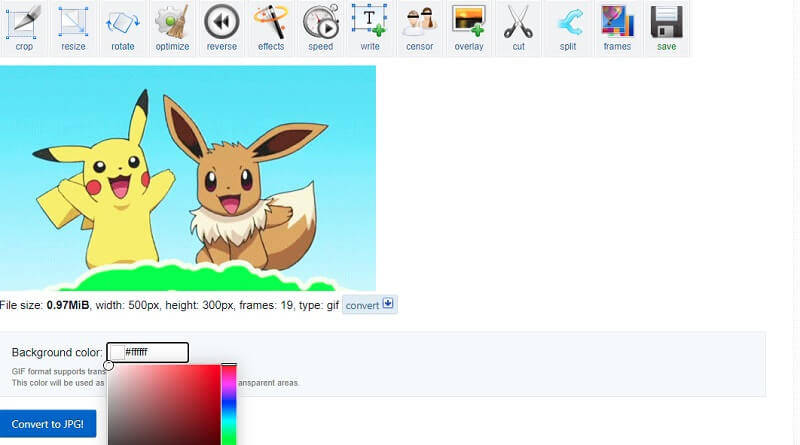
4. Smallpdf
O próximo da lista é Smallpdf. Sim, esta ferramenta permite processar arquivos de um GIF para um arquivo JPG em um curto espaço de tempo. Porém, há uma pequena mudança, pois permite que você salve JPG na forma de um documento especificamente PDF. No entanto, você atingirá o objetivo de fazer fotos de um GIF animado usando esta plataforma. Para transformar GIF em JPG, siga as orientações fornecidas.
Passo 1. Acesse o site oficial da ferramenta. Quando você chegar à página, role um pouco para baixo e escolha JPG para PDF a seleção.
Passo 2. Uma janela aparecerá onde você pode carregar o arquivo GIF. Clique no botão que diz Escolher os arquivos e importe o arquivo GIF da pasta do seu computador.
Etapa 3. Uma vez adicionado à ferramenta, pressione Converter localizado na parte superior direita da interface.
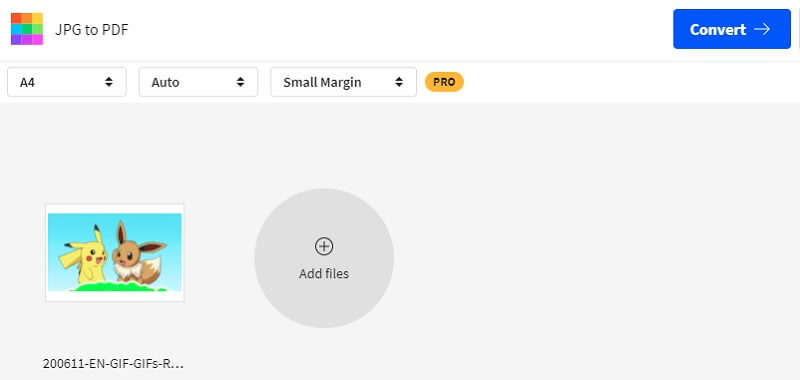
5. FileZigZag
FileZigZag é considerado um dos serviços da web de conversão de arquivos mais rápidos em comparação com programas semelhantes. Com ele, você pode converter simultaneamente vários GIFs. Ao mesmo tempo, você poderá desfrutar de um tamanho de arquivo de até 150 Mb no total para usuários gratuitos. Aqui está um guia de instruções para ajudá-lo a converter GIF em JPG online.
Passo 1. Vá para a página principal do FileZigZag e importe seu arquivo GIF para a ferramenta clicando no botão Procurar por arquivos botão.
Passo 2. Você pode encontrar o painel de conversão abaixo na mesma página.
Etapa 3. Selecione JPEG de Formato Alvo lista do menu e clique no Comece a converter botão para processar o arquivo GIF.
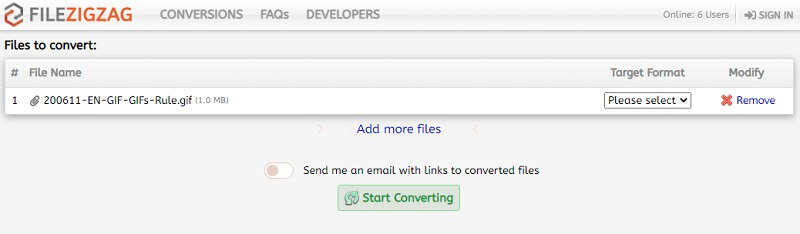
6. CloudConvert
Você também pode contar com CloudConvert para suas necessidades de conversão. Da mesma forma, a ferramenta permite aos usuários manipular a saída da imagem. Você encontrará opções para alterar a qualidade, resolução da imagem e até mesmo o tamanho do arquivo de uma imagem. Para maximizar este conversor gratuito de GIF para JPG e baixar a saída, dê uma olhada nas etapas para usá-lo.
Passo 1. Visite seu site usando qualquer navegador em seu computador.
Passo 2. Clique no Selecione o arquivo botão e carregue seu arquivo GIF. Você pode adicionar mais arquivos de acordo com suas necessidades.
Etapa 3. Desdobre a lista do menu de formatos e procure JPG de Imagem opção.
Passo 4. Acertar Converter embaixo e uma vez convertido com sucesso, clique no botão verde Baixar botão próximo à imagem.
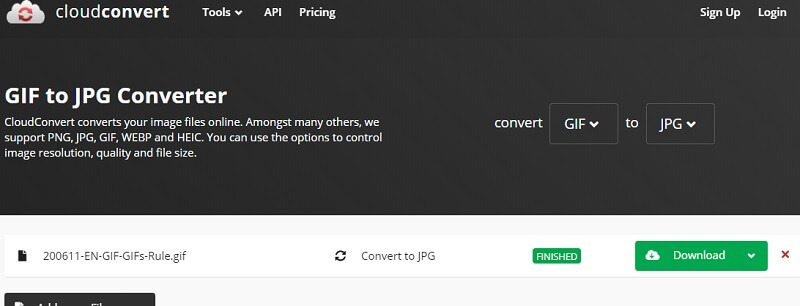
7. Aconvert
Nossa última opção para soluções de conversão online é Aconvert. Se você quiser se livrar do incômodo de baixar e instalar, pode usar este conversor online. Além disso, você pode executar arquivos GIF livremente e transformá-los em fotos JPG estáticas usando apenas seus navegadores móveis; se você estiver usando Safari ou Google Chrome em seu telefone. A seguir estão as diretrizes para usar o Aconvert.
Passo 1. Navegue pelo Aconvert e escolha Imagem na seção de menu à esquerda.
Passo 2. Para fazer upload de um arquivo GIF, clique no Escolher os arquivos botão.
Etapa 3. Escolha JPG do Formato de destino menu e clique no Converta agora! botão localizado na parte inferior direita da interface.

Parte 2. Como converter GIF em JPG no Adobe Photoshop
Você pode não apenas converter GIF em JPG, mas também aprimorar o arquivo convertido usando uma das ferramentas de edição de fotos mais avançadas. De opções básicas a avançadas de edição de fotos, o Photoshop tem tudo para você. Este método é particularmente útil em situações que você precisa apresentar para espectadores profissionais. Dessa forma, você não precisa procurar um conversor separado e importá-lo para o Photoshop para edição. O programa pode realizar ambas as tarefas, especialmente quando a conexão com a Internet não está acessível. Abaixo, você verá as etapas para converter GIF para JPG no Photoshop.
Passo 1. Inicie o aplicativo Photoshop em seu computador. Se o GIF for colorido, você pode optar por transformá-lo em um GIF preto e branco, definindo o Modo para Tons de Cinza. Vamos para Imagem>Modo>Tons de Cinza.

Passo 2. Agora abra o menu para Arquivo e escolher Salve da opção. Defina o formato do arquivo para JPG, largando a lista do menu e selecionando JPEG.

Etapa 3. Depois de acertar Salve da pasta de localização, uma caixa de diálogo aparecerá onde você pode encontrar diferentes opções de saída. Isso inclui perfil de cor, qualidade de imagem e tamanho. Além disso, você pode definir as opções de formato para criar formatos de linha de base, otimizado e progressivo.
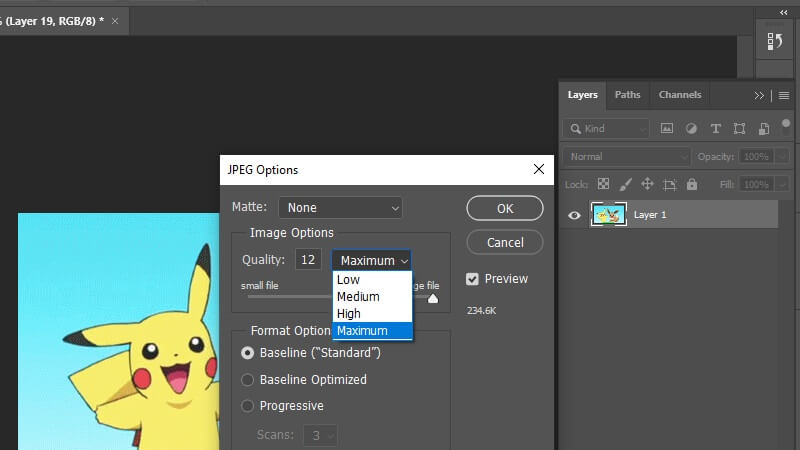
Passo 4. Depois de definir suas preferências, basta clicar no Está bem botão para finalmente converter e salvar o arquivo.
![]() Criador de GIFs incrível de que você pode gostar
Criador de GIFs incrível de que você pode gostar
- Oferece configurações de vídeo para GIFs como resolução, taxa de quadros e animação em loop.
- Selecione os formatos GIF Grande, Médio e Pequeno.
- Crie um novo perfil GIF de acordo com suas preferências.
- Adicione e converta vários GIFs ao mesmo tempo.

Parte 3. Perguntas frequentes de GIF para JPG
Posso exportar fotos como GIFs?
sim. Existem muitos programas que você pode usar para fazer isso. Você pode encontrar a maioria delas nas ferramentas mencionadas acima. Basta fazer o upload da foto, clicar no botão que diz Converter, pode ir. Para baixar o arquivo convertido, a ferramenta deve fornecer um Baixar botão para você salvar o arquivo.
Como faço para salvar fotos do iPhone como JPG?
Por padrão, as fotos do iPhone são salvas no formato HEIC. No entanto, a maioria dos laptops Windows não reconhece esse formato. Você pode salvar fotos do iPhone acessando o seu iPhone Configurações>Câmera>Formato. De Formato menu, escolha Mais compatível.
É possível editar um arquivo GIF?
Para esse tipo de necessidade, você também precisará de um editor de imagens. Uma das soluções mencionáveis é Ezgif. Ele permite que você defina a cor de fundo de um GIF transparente. Você também pode organizar a ordem dos quadros em um GIF e muito mais.
Conclusão
Se você está procurando maneiras eficazes e convenientes de converter GIF para JPG fotos, temos o prazer de apresentar as soluções neste post. Existem dois métodos que você pode usar. Uma delas é por meio de ferramentas online que requerem acesso à Internet e um navegador. Por outro lado, você pode usar um aplicativo de desktop como o Photoshop para converter offline e fazer alguns ajustes adicionais na foto.


